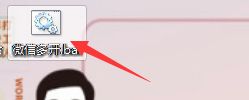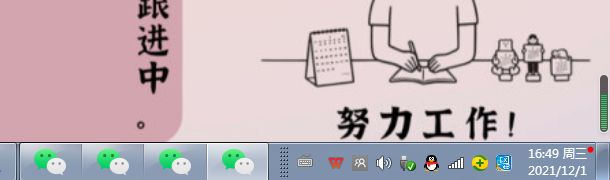超简单的电脑pc端微信多开技巧(pc端微信如何多开)
小编:大闷头
更新时间:2022-08-29 19:22
工作中,我们在可能需要在同一台电脑上登录多个不同的微信号。小编今天就给他大家介绍一个微信PC版多开方法,手机端微信可以试试脚本工具,不过大部分手机都有分身的功能,基本可以使用两个微信号。
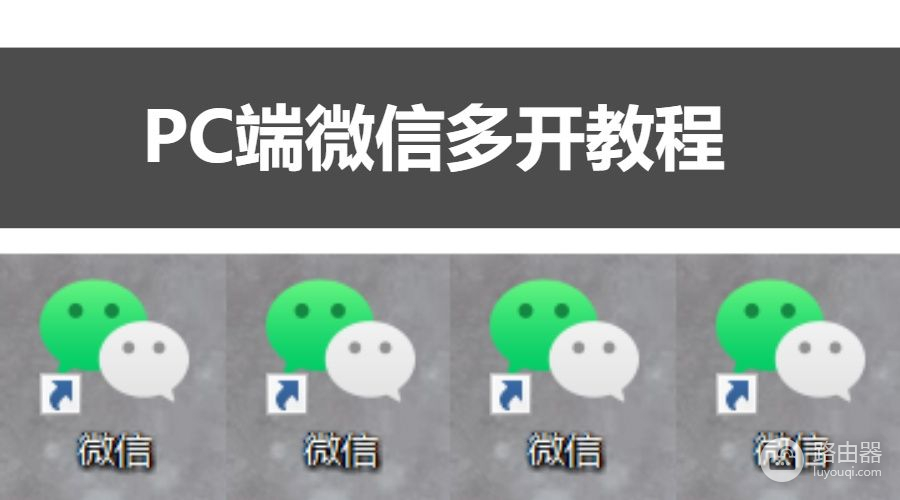
微信多开讲解
多开方法:cmd命令
start "" "X:\XXXXXXX\Tencent\WeChat\WeChat.exe"
其实就是通过cmd命令,来开启微信PC版程序。
第一步:获取微信PC版安装路径
首先需要获取到微信PC版exe的位置,路径,右键点开微信图标属性,即可得知,以本渣渣微信为例:
小编的微信pc安装路径为:
"C:\Program Files (x86)Tencent\WeChat\WeChat.exe"
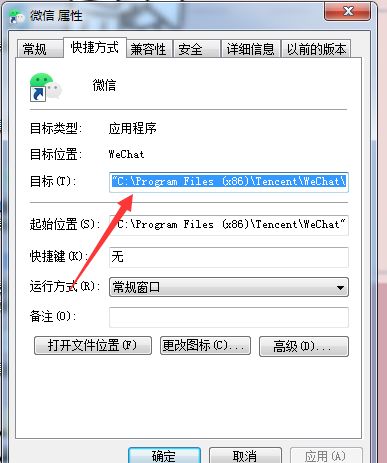
第二步:新建txt文件
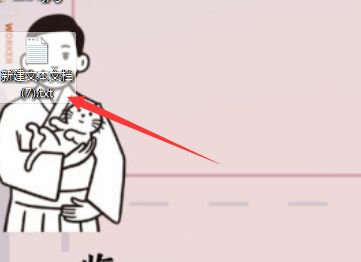
第三步:于txt中输入命令
start "" "C:\Program Files (x86)\Tencent\WeChat\WeChat.exe"
你想要多开几个就输入几个,小编这里示例,就以四个为例吧!
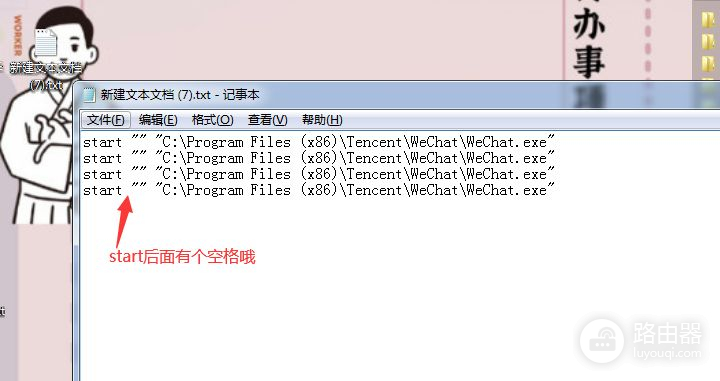
第四步,关键,按ctrl+s保存 然后按F2把.txt后缀名改为.bat文件
有命令的txt文件,保存为 微信多开.bat 文件(温馨提示:有些电脑扩展名没有显示的,且不会设置的,请自行百度如何显示哦)

以后每次点击这个命令就能一次弹出四个微信登入窗口了